
Построение+чертежа+простейшими+командами+с+применением+привязок
.pdfПрактическая работа №2
Построение чертежа простейшими командами с применением привязок
Издавна чертеж выполняется с использованием чертежных инструментов (линейки, треугольника, циркуля и т.д.). Точность выполнения чертежа зависит от квалификации конструктора и остроты его зрения.
При компьютерном черчении основным инструментом является курсор – это графический элемент, который можно передвигать по экрану с помощью мыши. Как вы уже убедились, с его помощью можно выбирать команды на панелях окна документа и активизировать поля на панели Свойств. Кроме этого курсор принимает активное участие в процессе создания геометрических объектов чертежа, то есть является, по сути, острием вашего карандаша.
При компьютерном черчении любые построения ни в коем слу чае не следует выполнять на «глаз». Это считается грубой ошибкой. Машинная графика предполагает абсолютно точное взаимное положение геометрических объектов на чертеже. Тем более что графическая система обладает полным объемом функций, обеспечивающих такую точность.
В процессе работы над чертежом при необходимости точного установления курсора в различные точки элемента, уже существующего на чертеже, выполняют привязку к точкам или объектам.
Если при черчении вы не используете привязки, значит, вы чертите неверно. Предусмотрены две разновидности привязки – глобальная (действует по умол-
чанию) и локальная (однократная).
Глобальная привязка (если она установлена) постоянно действует при вводе и редактировании объектов. Она является простейшим инструментом, позволяющим осуществлять быстрое и точное указание существующих точек на чертеже.
Чтобы включить глобальные привязки в текущем окне, нажмите кнопку  –
–
Установка глобальных привязок Инструментальная панель Текущее состояние. На экране появится диалог установки глобальных привязок (рис. 1).
Локальную привязку требуется каждый раз вызывать заново, но она является более приоритетной, чем глобальная. При вызове какой-либо команды локальной привязки она подавляет установленные глобальные привязки на время своего действия (до ввода точки или отказа от ввода). После ввода текущей точки локальная привязка отключается, и система возвращается к выполнению глобальных привязок.
Все локальные привязки собраны в контекстном меню локальных привязок. Вызов меню на экран во время выполнения команды осуществляется щелком правой клавиши мыши в любой точке чертежа (рис. 2).
Чертеж любой сложности строится на основе базовых графических элементов (графических примитивов) и знаний правил оформления чертежно-графической доку-
1
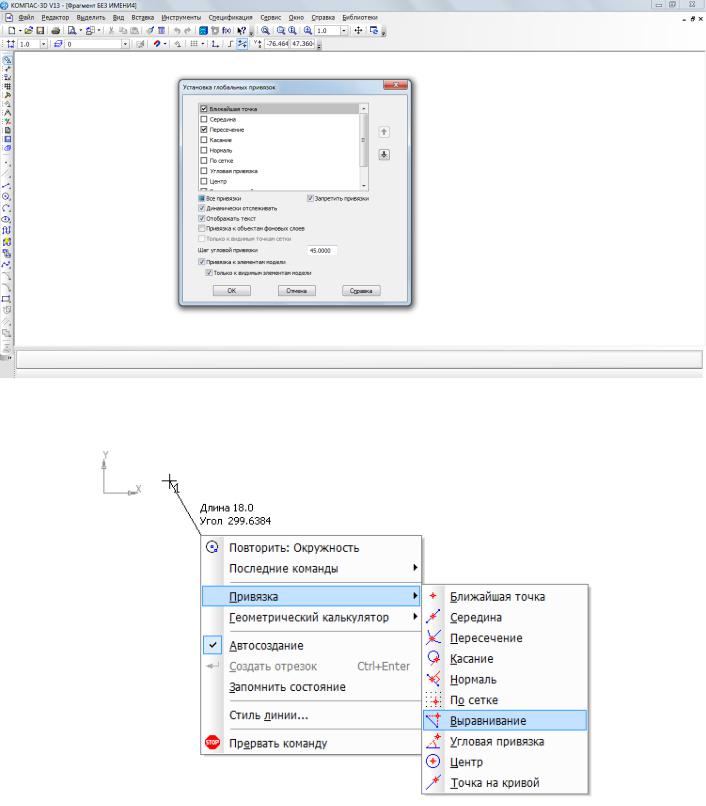
ментации. Метод построения каждого отдельного чертежа в большинстве случаев зависит от требуемой точности.
Рис. 1 Диалог установки глобальных привязок
Рис. 2. Меню локальных привязок
2
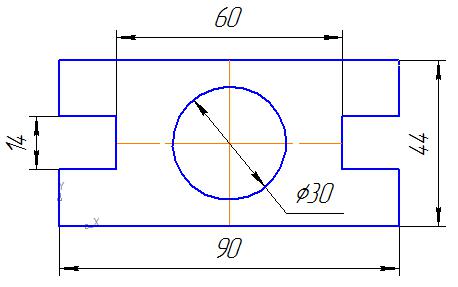
Рассмотрим алгоритм построения чертежа пластины простейшими командами
(рис. 3):
Рис. 3
включите компьютер;
запустите программу КОМПАС-3D;
откройте документ Фрагмент;
 – инструментальная панель Геометрия;
– инструментальная панель Геометрия;
текущий масштаб на Инструментальной панели Вид М 1:1;
так как контур пластины замкнут и ограничен вертикальными и горизонтальными отрезками, то целесообразнее построение выполнять с помощью команды
 – Непрерывный ввод объекта Инструментальной панели Геометрия. В
– Непрерывный ввод объекта Инструментальной панели Геометрия. В
данном случае конечная точка созданного объекта автоматически становится начальной точкой следующего объекта. Однако построенная последовательность примитивов не является единым объектом. Они будут выделяться, редактироваться и удаляться по отдельности;
 – Ортогональное черчение панель Текущее состояние;
– Ортогональное черчение панель Текущее состояние;
укажите начальную точку отрезка (начало координат);
два раза щелкнув (ЛКМ) в поле длина панели Свойств, введите значение 90, нажмите <Enter> и расположите отрезок горизонтально вправо;
вновь в поле длина панели Свойств введите значение следующего отрезка, рассчитанное по формуле (44 – 14) : 2 = 15, нажмите <Enter> и расположите отрезок вертикально вверх;
определите длину третьего отрезка по формуле (90 – 60) : 2 = 15, введите значение в поле длина панели свойств, <Enter> и расположите отрезок горизонтально влево;
далее введите поле длина панели Свойств 14, нажмите <Enter> и расположите отрезок вертикально вверх;
для точного построения следующего отрезка щелкните правой клавишей мыши (ПКМ) в любой точке чертежа. В появившемся контекстном меню поставьте
3
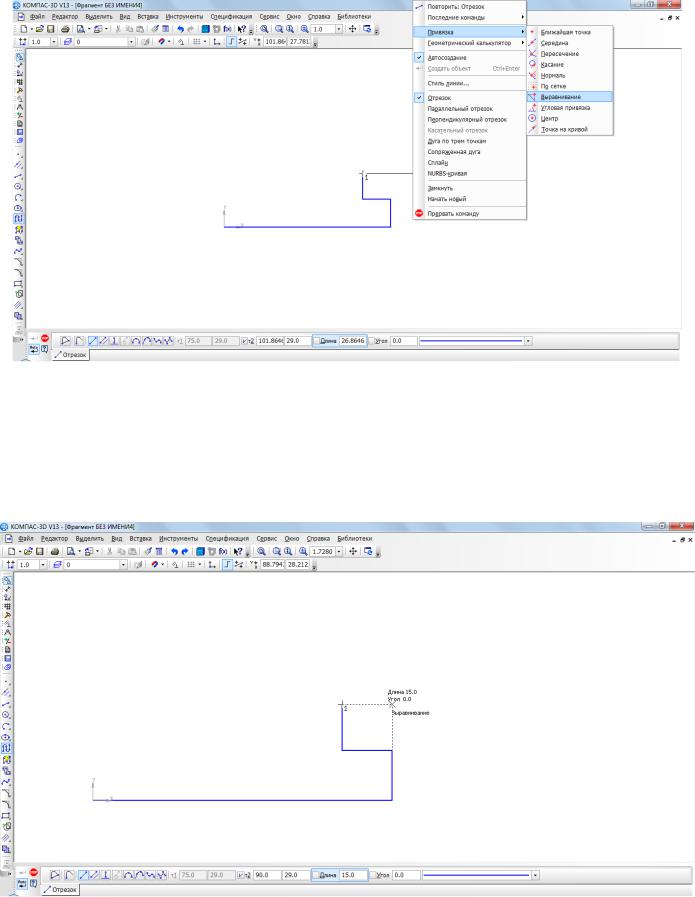
курсор на меню Привязки, щелчок мыши при этом выполнять не нужно. После этого содержимое меню автоматически раскроется. Выберите из списка привязку Выравнивание щелчком ЛКМ (рис. 4);
Рис. 4 Выбор локальной привязки Выравнивание
курсор изменил свою форму, что свидетельствует о том, что привязка активна;
установите курсор так, чтобы его «ловушка» захватывала объект (вертикальный отрезок), к которому требуется привязаться. В точке, соответствующей выбранной привязке, появится «крестик», свидетельствующий о срабатывании привязки (рис. 5);
Рис. 5 Установка привязки Выравнивание
4

щелчком ЛКМ зафиксируйте отрезок;
так как деталь симметричная, то величина верхнего вертикального отрезка равна нижнему. Вновь в поле длина панели свойств введите значение следующего отрезка, рассчитанное по формуле (44 – 14) : 2 = 15, нажмите <Enter> и расположите отрезок вертикально вверх;
вызовите щелчком ПКМ локальную привязку выравнивание и зафиксируйте следующий отрезок (рис. 6);
повторите предыдущий пункт и выровняйте отрезок по вертикали (рис. 7);
Рис. 6 |
Рис. 7 |
так как деталь симметричная, то величина левого горизонтального отрезка равна правому. Введите значение отрезка, рассчитанного по формуле (90 –
60): 2 = 15 в поле длина панели Свойств, <Enter> и расположите отрезок горизонтально вправо;
вызовите щелчком ПКМ локальную привязку Выравнивание и зафиксируйте следующий вертикальный отрезок (рис. 8);
повторите предыдущий пункт и выровняйте отрезок по вертикали (рис. 9);
подведите курсор к началу координат, сработает глобальная привязка (действующая по умолчанию) Ближайшая точка (рис. 10);
зафиксируйте отрезок щелчком ЛКМ (рис. 11);
Рис.8 |
Рис. 9 |
Рис. 10 |
Рис. 11 |
5
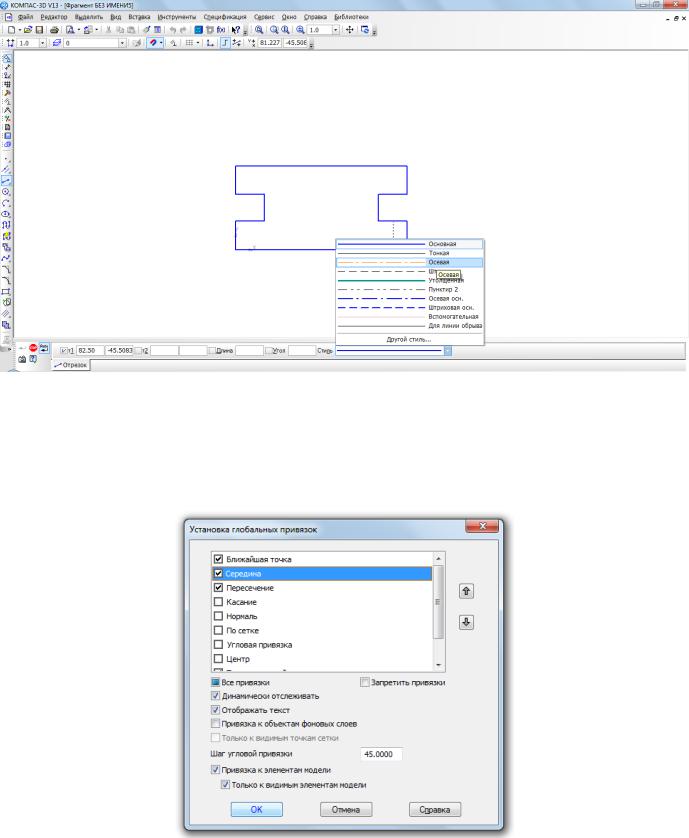
на панели Специального управления нажмите кнопку  – Прервать ко-
– Прервать ко-
манду;
чтобы найти центр данной пластины, на Инструментальной панели Геомет-
рия выберите  Отрезок;
Отрезок;
на панели Свойств щелкните ЛКМ в поле Стиль и щелчком выберите тип линии Осевая (рис. 12);
Рис. 12.
на Инструментальной панели Текущее состояние активизируйте ЛКМ кноп-
ку  – Установка глобальных привязок;
– Установка глобальных привязок;
в диалоговом окне выберите привязку Середина и включите флажок (рис. 13), нажмите «ОК»;
Рис. 13
6
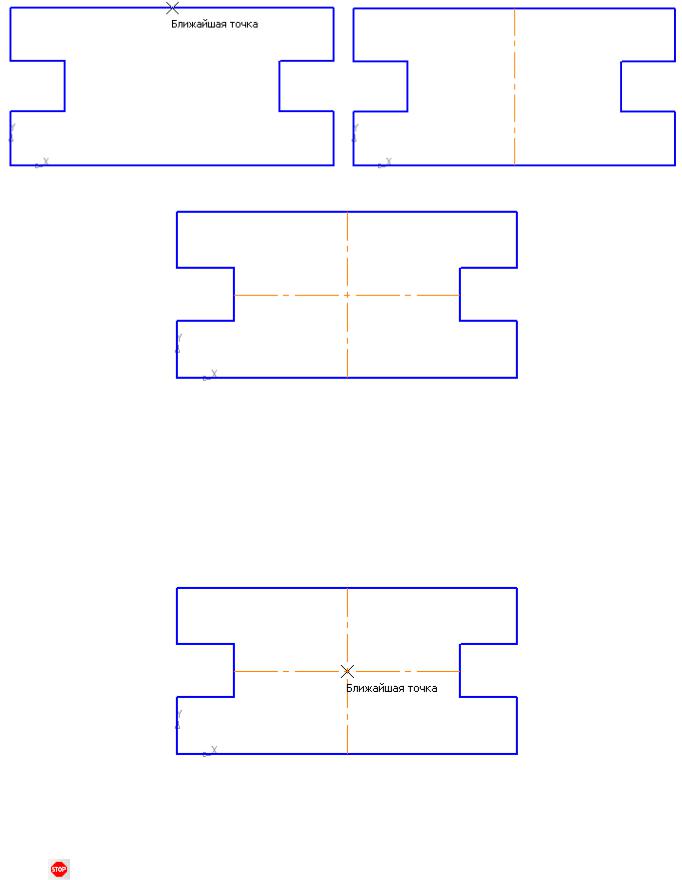
ведите курсор мыши по линии до тех пор, пока его «ловушка» не захватит объект (рис. 14);
постройте вертикальный отрезок (рис. 15);
аналогичным образом найдите середину вертикального отрезка и постройте горизонтальный отрезок (рис. 16);
Рис. 14 |
Рис.15 |
Рис. 16
на панели Свойств щелкните ЛКМ в поле Стиль и щелчком выберите тип линии
Основная;
 – Прервать команду;
– Прервать команду;
 – окружность;
– окружность;
укажите центр окружности (точка пересечения осевых линий). Сработает установленная вами глобальная привязка Середина (рис 17);
Рис. 17
два раза щелкнув ЛКМ в поле радиус панели Свойств, введите значение 15 (на чертеже дано значение диаметра ( = 30)) и нажмите <Enter>;
– Прервать команду;
7
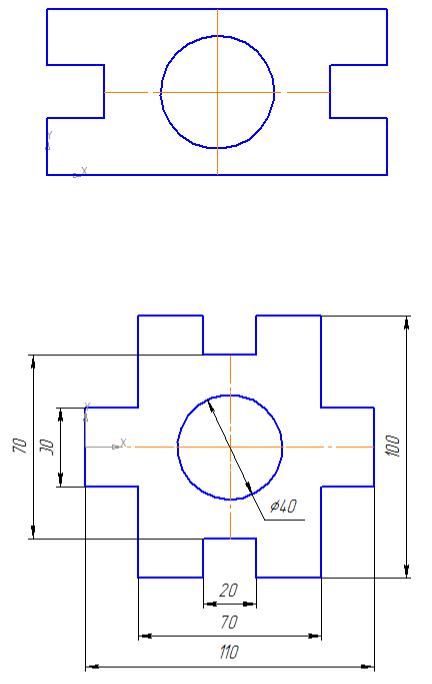
проверьте правильность построения (рис. 18).
Рис. 18
Самостоятельная работа
Откройте документ Фрагмент и постройте чертеж плоской детали простейшими командами с применением привязок (рис. 19).
Рис. 19
8
